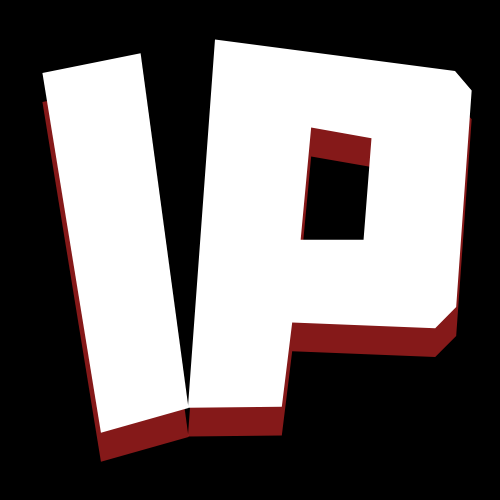Introdução
Neste artigo, vamos aprender uma dica sensacional para formatar o PC e instalar qualquer versão do Windows sem a necessidade de um pen drive. Você vai descobrir um método simples e eficiente que vai permitir que você tenha total controle sobre a formatação do seu computador. Então, vamos lá!
Passo a Passo
Aqui estão os passos que você precisa seguir para formatar o seu PC e instalar o Windows sem pen drive:
Passo 1: Reservando espaço no disco local C
O primeiro passo é reservar espaço no disco local C para a instalação do Windows. Para fazer isso, clique com o botão direito do mouse em "Meu Computador" e selecione a opção "Gerenciar". Em seguida, vá para "Gerenciamento de Disco" e selecione o disco local C. Agora, clique em "Diminuir volume" e reserve cerca de 10 a 15 GB de espaço. Clique em "Diminuir" para criar a partição.
Passo 2: Copiando o arquivo de instalação do Windows
Agora, você precisa copiar o arquivo de instalação do Windows que você baixou do site oficial da Microsoft. Se você estiver usando o Windows 10, basta acessar a página de download e seguir as instruções. Se você estiver usando o Windows 11, faça o mesmo. Certifique-se de extrair todo o conteúdo do arquivo para uma pasta específica.
Passo 3: Baixando a ferramenta BCD
Em seguida, você precisa baixar a ferramenta BCD. Pesquise no Google ou em seu navegador de preferência por "BCD" e faça o download dessa ferramenta. Certifique-se de instalá-la em seu computador.
Passo 4: Configurando a ferramenta BCD
Agora, abra a ferramenta BCD e selecione a opção "Português do Brasil". Clique no botão para prosseguir e depois em "OK". Em seguida, clique na opção "Editar menu de boot" e adicione uma nova entrada. Selecione a opção "WinPE" e coloque o nome da instalação, como "Windows 10". Aponte para a partição que você criou para a instalação do Windows e selecione o arquivo "boot.win". Clique em "Salvar" para finalizar.
Passo 5: Reiniciando o computador e selecionando a instalação
Agora, você vai reiniciar o seu computador. Durante a inicialização, você verá um menu onde poderá selecionar a instalação do Windows que você criou. Selecione a opção desejada e siga as instruções de instalação normais. Insira suas credenciais do Windows e escolha a versão do Windows que deseja instalar. Continue com a formatação normal, selecionando o disco local C para a instalação.
Passo 6: Removendo o menu de inicialização
Após a instalação do Windows, você pode remover o menu de inicialização. Digite "Windows + R" no seu teclado para abrir o "Executar". Digite "msconfig" e pressione enter. Selecione a instalação que você criou e clique em "Excluir". Aplique as alterações e reinicie o computador. O menu de inicialização não será mais exibido.
Passo 7: Expandindo a partição do disco local C
Por fim, você pode expandir a partição do disco local C para utilizar todo o espaço disponível. Vá para o "Gerenciamento de Disco" novamente, selecione a partição de 10 GB que você criou e exclua-a. Em seguida, clique com o botão direito do mouse na partição deslocada do disco local C e selecione a opção "Estender volume". Siga as instruções para expandir a partição.
Conclusão
Com este método simples, você pode formatar o seu PC e instalar qualquer versão do Windows sem a necessidade de um pen drive. Lembre-se de fazer um backup de seus arquivos antes de realizar a formatação e siga todas as etapas com cuidado. Agora você está pronto para aproveitar todas as vantagens de ter um PC formatado e com o Windows de sua escolha.
Creditos para Sayro Digital